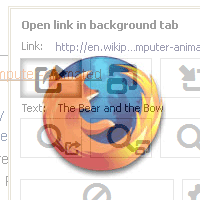 При выполнении определенных задач в Интернете, требующих многократного нажатия на ссылки и изображения, обычный метод копирования и вставки может оказаться слишком утомительным для этой работы. Если вы используете Firefox, дополнение под названием SuperDragможет оказаться полезным для этого конкретного сценария. SuperDrag позволяет открывать ссылки, просто используя функцию перетаскивания мыши.
При выполнении определенных задач в Интернете, требующих многократного нажатия на ссылки и изображения, обычный метод копирования и вставки может оказаться слишком утомительным для этой работы. Если вы используете Firefox, дополнение под названием SuperDragможет оказаться полезным для этого конкретного сценария. SuperDrag позволяет открывать ссылки, просто используя функцию перетаскивания мыши.
После установки дополнения вы можете перейти к ссылке, которую хотите открыть, и просто перетащить ее немного в правую нижнюю часть. Откроется всплывающее меню с различными опциями. Первый уровень параметров предназначен для ссылок. Используйте эти три параметра, чтобы открывать ссылки разными способами: на текущей вкладке, на фоновой вкладке или на вкладке переднего плана.
Открытие ссылки на текущей вкладке приведет к открытию ссылки на той же странице, которую вы просматриваете, и вам придется нажать кнопку «Назад», чтобы вернуться на ранее открытую веб-страницу. Если вы не хотите этого делать, вы можете использовать следующие два варианта.
В приведенном ниже примере я решил открыть первую ссылку со страницы результатов поиска Google на фоновой вкладке.
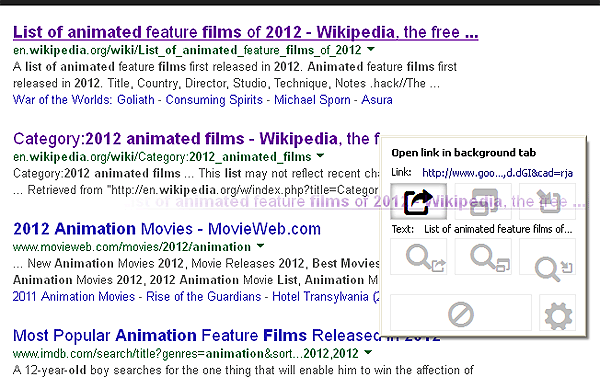
Это означает, что ссылка открывается на новой вкладке справа от текущей, при этом текущая вкладка по-прежнему видна (в данном случае это страница результатов поиска Google).
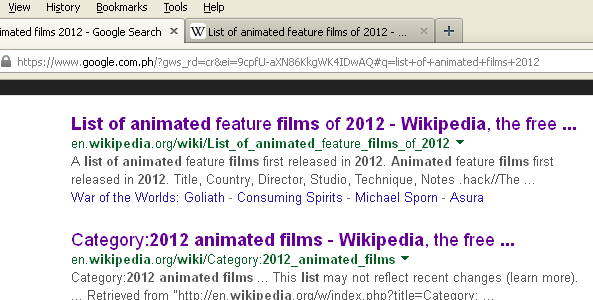
В следующем примере я открыл вторую ссылку с той же страницы результатов поиска Google на вкладке переднего плана.
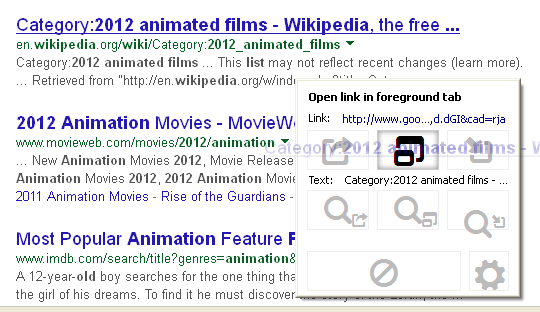
На этот раз ссылка открывает новую вкладку справа и в то же время делает ее видимой, уводя меня от текущей вкладки, которую я просматривал.
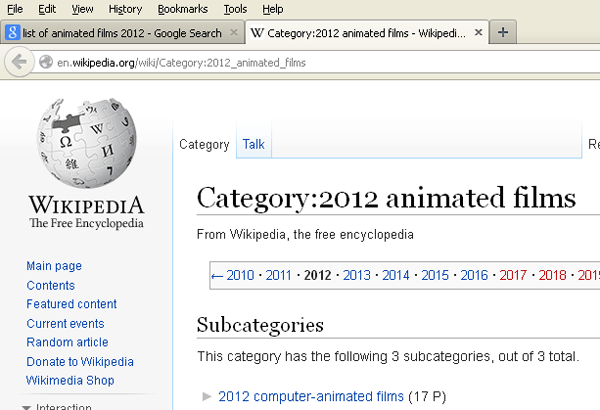
SuperDrag также позволяет открывать изображения аналогичным способом. Чтобы открыть изображения из источника, щелкните и перетащите изображение и поместите его на слой «Изображения» всплывающего меню.
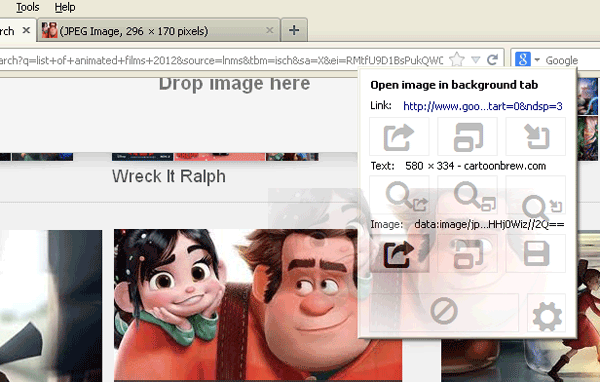
Здесь вы можете открыть изображение на вкладке фонового или переднего плана. Существует также третий вариант — сохранить изображение прямо на свой компьютер. Обратите внимание, что открываемые ссылки на изображения являются прямыми источниками URL, а не веб-страницей, на которой они встроены.
Если вы хотите изменить способ открытия ссылки или изображения по умолчанию, вы можете перейти на страницу дополнения и нажать «Параметры» рядом с SuperDrag.
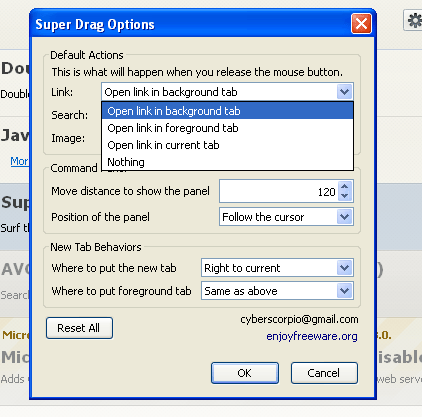
Здесь вы можете изменить действие по умолчанию для открытия ссылок и изображений. Вы также можете изменить, будет ли открываться новая вкладка слева или справа от текущей.
Еще одна полезная функция — функция текстового поиска. Выделите текст в любом месте сайта, перетащите его в правую нижнюю часть, после чего должно появиться всплывающее меню.
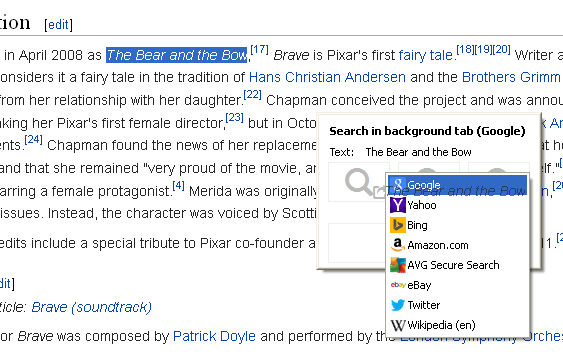
Вы можете открыть поиск на вкладке фонового или переднего плана. Затем выберите, какую поисковую систему использовать.
Вы можете думать о SuperDrag как о чем-то, что вам действительно не нужно в повседневной жизни, и это может быть правдой. Но когда он вам понадобится и вы его воспользуетесь, возможно, вы обнаружите, что его использовать проще и быстрее переходить по ссылкам и изображениям.


